Con Lightroom hai la possibilità di modificare le tue immagini e di creare anche efficaci gallerie web. Questo è particolarmente pratico se desideri condividere rapidamente le tue fotografie su Internet. Che sia per presentare il tuo lavoro a un modello o semplicemente per mostrare momenti speciali a familiari e amici, una galleria web può aiutarti grandemente. In questa guida ti guiderò passo dopo passo nel processo per creare la tua galleria web in Lightroom.
Principali osservazioni
- Il modulo web in Lightroom offre numerose opzioni per la personalizzazione della tua galleria.
- Puoi scegliere tra diversi layout e viste per presentare la galleria in modo accattivante.
- Il caricamento delle tue immagini avviene generalmente tramite un server FTP per una trasmissione semplice ed efficace.
Guida passo-passo
Per prima cosa, assicurati di avere Lightroom aperto e di aver importato tutte le immagini desiderate.
Passo 1: Selezione del modulo web
Per iniziare a creare la tua galleria web, devi accedere al modulo web in Lightroom. Clicca su “Web” nella parte superiore dell'area dei moduli. Qui si aprirà l’area di lavoro che ti fornirà tutte le opzioni necessarie.
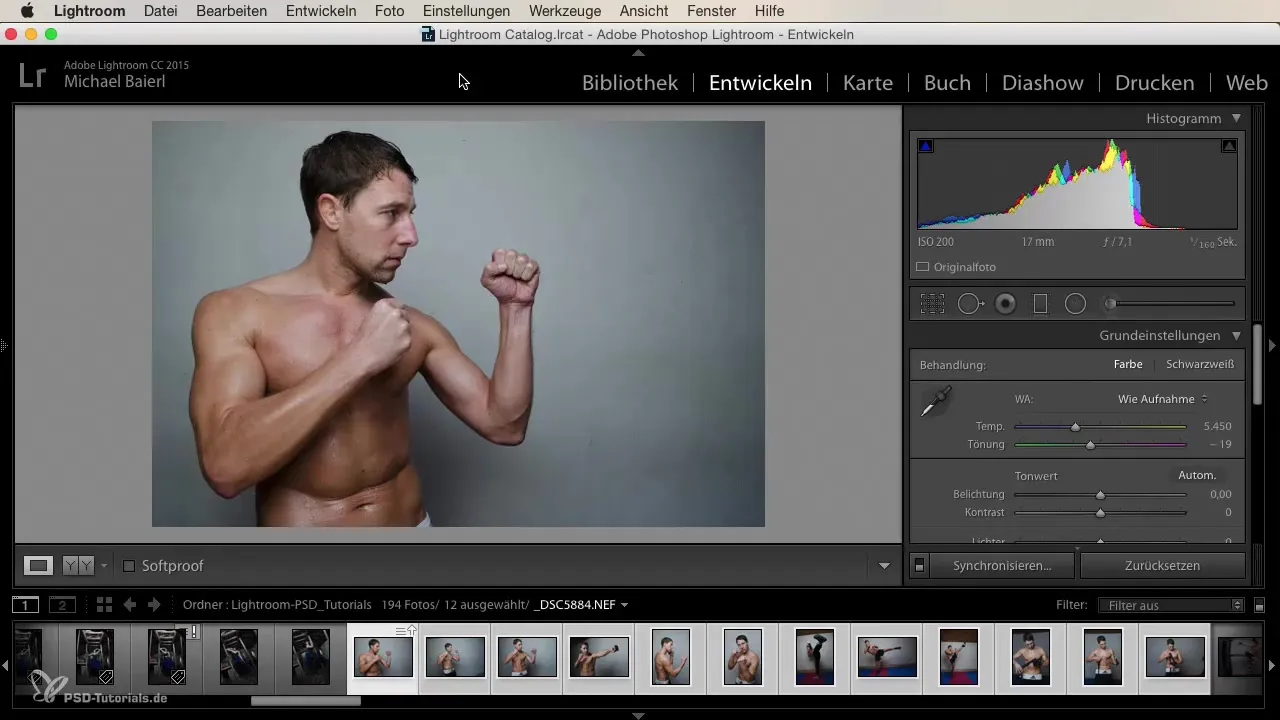
Passo 2: Scegliere il titolo e il layout della galleria
Un punto centrale della tua galleria web è il titolo. Nella parte superiore del modulo puoi inserire il titolo della tua pagina web, ad esempio “Le mie fotografie”. Questo è il primo impressione che i tuoi visitatori avranno della tua galleria. Inoltre, puoi scegliere tra diversi layout che ti faciliteranno la progettazione della galleria. Sono disponibili diverse impostazioni predefinite che puoi provare.
Passo 3: Selezionare le immagini
Ora hai la possibilità di fare una selezione delle immagini. Lightroom ti mostra le immagini nella striscia delle miniature, così puoi decidere se includere tutte le immagini o solo quelle contrassegnate nella galleria. Puoi affinare questa selezione attraverso varie opzioni di filtro.
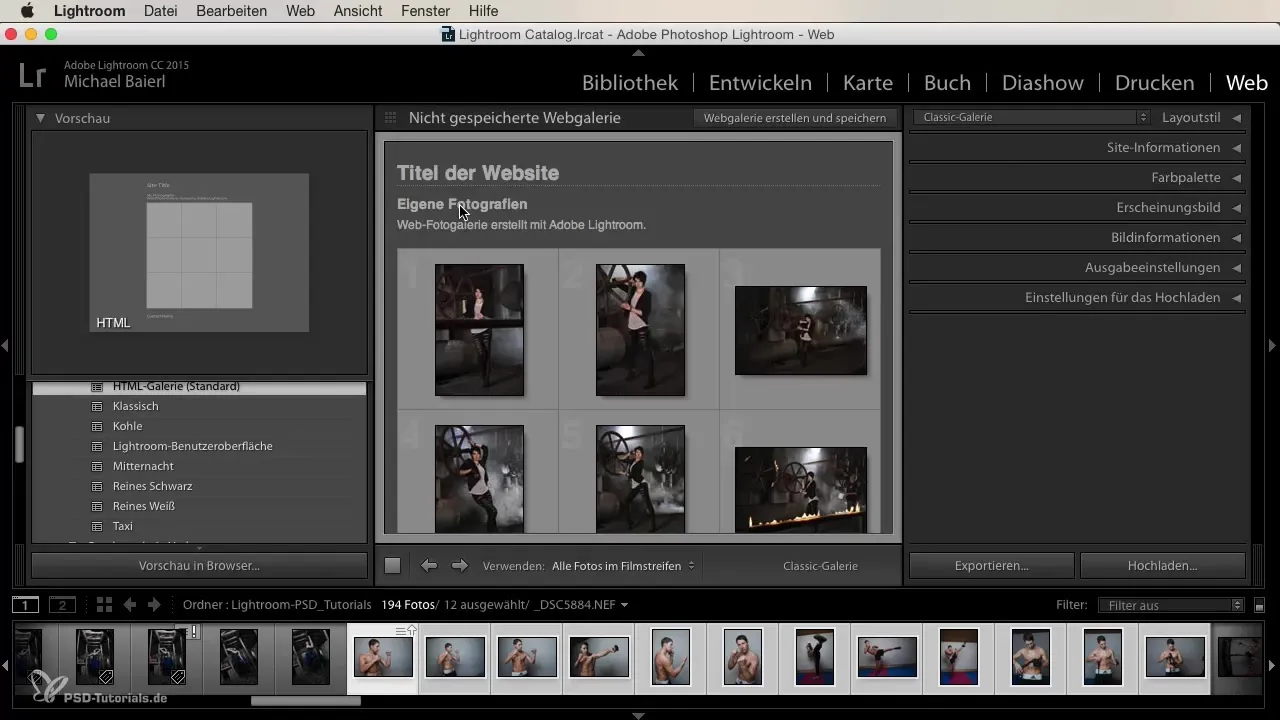
Passo 4: Anteprima della galleria
Per controllare il tuo design, puoi visualizzare la galleria nel browser. Clicca sull'apposita opzione nel modulo. In questo modo puoi vedere in tempo reale come sono disposte le tue immagini e se la selezione corrisponde alle tue aspettative.
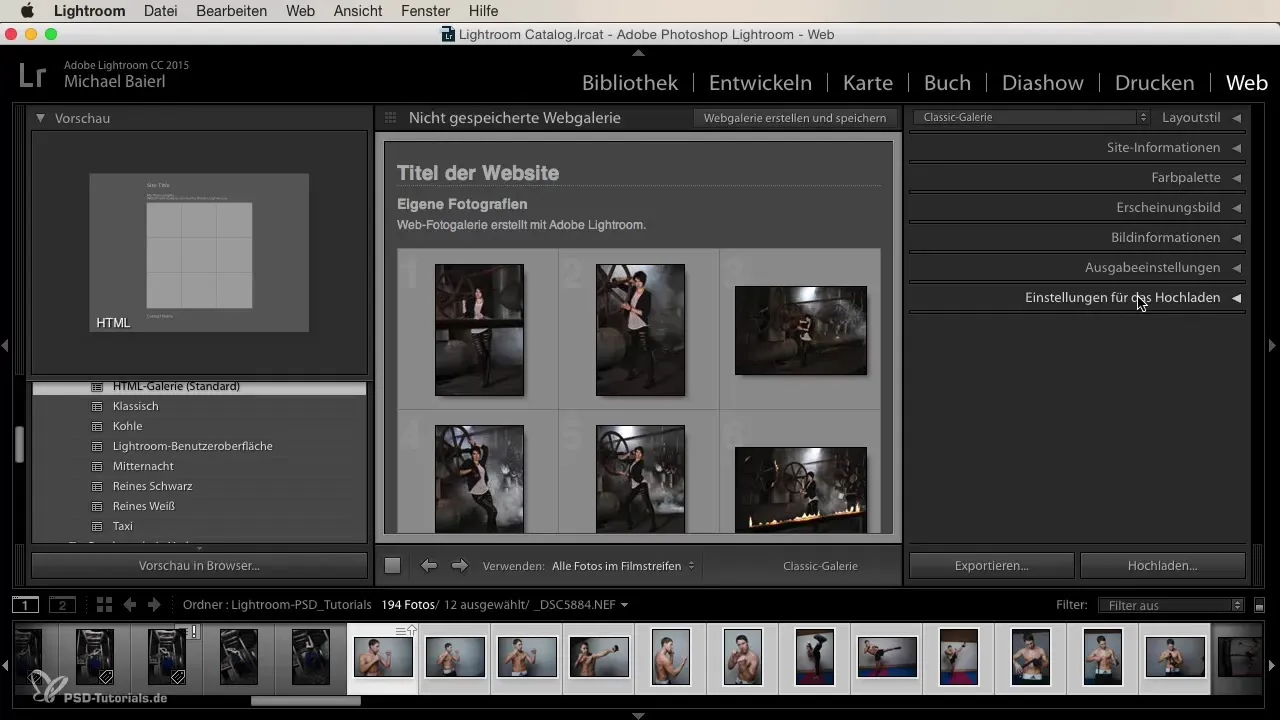
Passo 5: Configurare il server FTP
Prima di poter caricare la tua galleria, devi effettuare le impostazioni per il caricamento. Vai alle impostazioni per l'importazione e inserisci i dati del tuo server FTP. Qui inserisci il server su cui la tua galleria sarà successivamente ospitata.
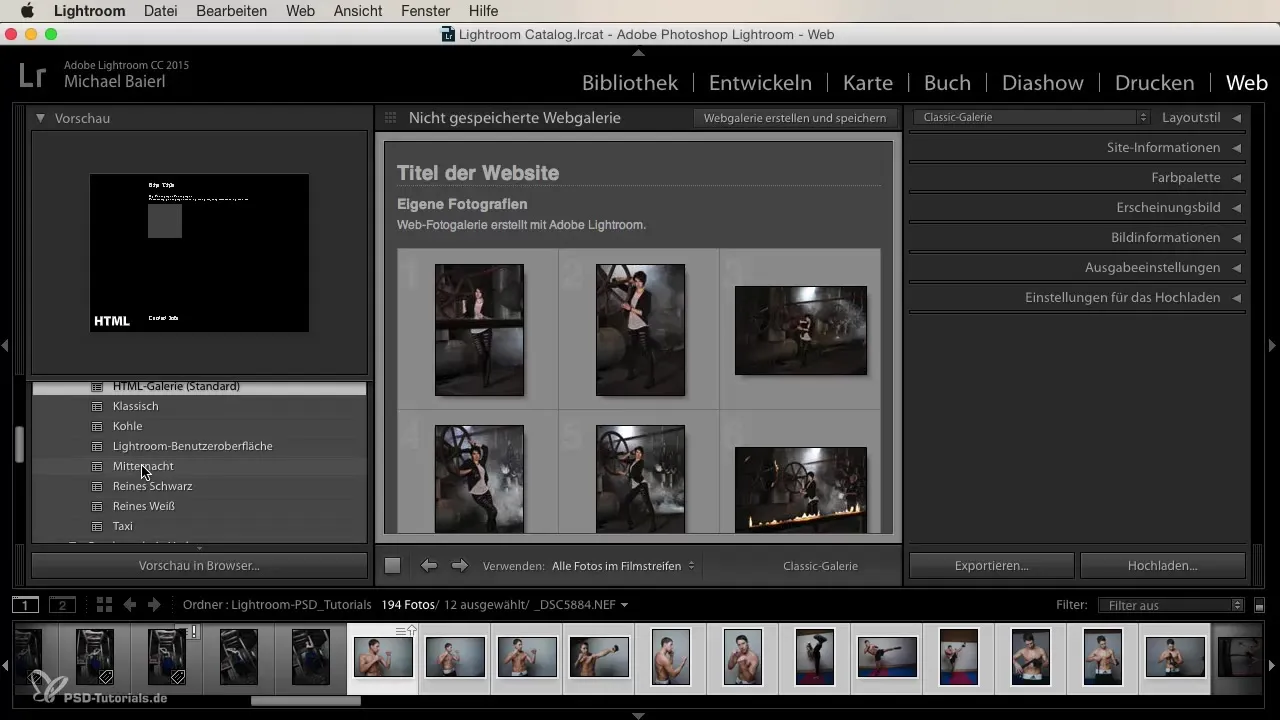
Passo 6: Caricare le immagini
L'ultimo passo è il caricamento della tua galleria. Clicca sull'opzione “Carica” e Lightroom inizierà a trasferire le tue immagini sul server FTP selezionato. Questo processo può richiedere del tempo, a seconda del numero delle tue immagini e della velocità di caricamento della tua connessione Internet.
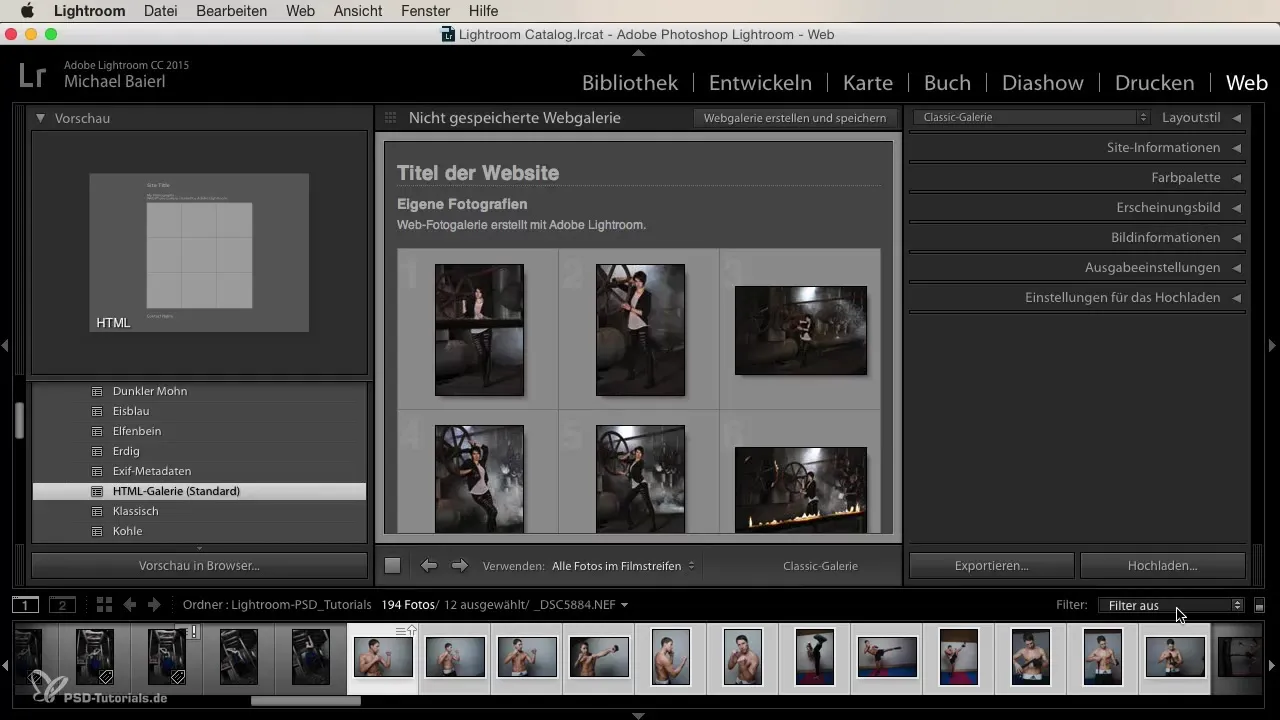
Passo 7: Condividere la galleria
Dopo che il caricamento è completato, puoi condividere il link alla tua galleria web con altri. Che sia tramite e-mail ai tuoi modelli o sui social media, le tue immagini sono ora facilmente accessibili a tutti coloro che desiderano vederle.
In questo video tutorial hai imparato le basi per creare la tua galleria web in Lightroom. Sfrutta questa funzionalità pratica per presentare efficacemente il tuo lavoro e condividerlo senza problemi con gli altri.
Riepilogo
Creare una galleria web in Lightroom è un processo semplice. Hai imparato a utilizzare il modulo web, selezionare le immagini, progettare il layout e infine caricare la tua galleria su Internet. Questa funzione ti permette di mostrare le tue fotografie in modo accattivante e di renderle facilmente accessibili.
Domande frequenti
Come seleziono le immagini per la galleria web?Puoi selezionare tutte le immagini nella striscia delle miniature o solo quelle contrassegnate.
Come cambio il titolo della mia galleria web?Fai semplicemente clic sulla parte del titolo nel modulo web in alto e inserisci il titolo desiderato.
Dove inserisco i dati del server FTP?Troverai l'impostazione per il server FTP nella sezione “Carica” del modulo web.
Quanto tempo richiede il caricamento della mia galleria?La durata dipende dal numero delle immagini e dalla velocità della tua connessione Internet.
Posso personalizzare il layout della mia galleria web?Sì, nel modulo web hai accesso a diverse impostazioni predefinite e layout per la tua galleria.


